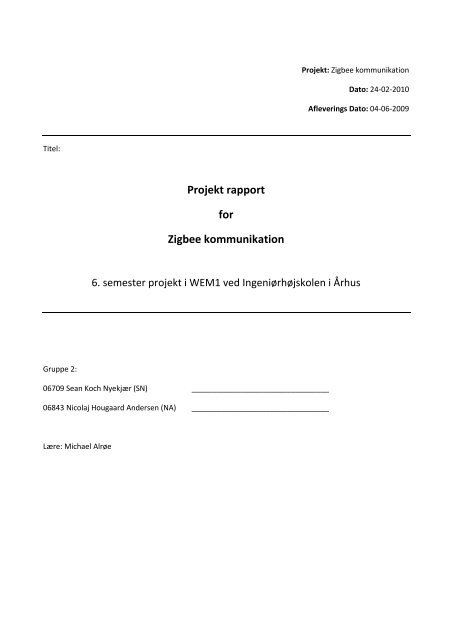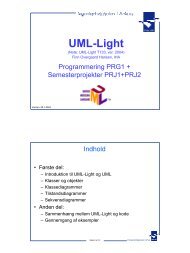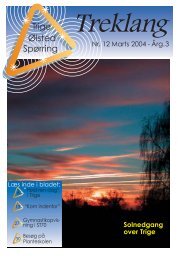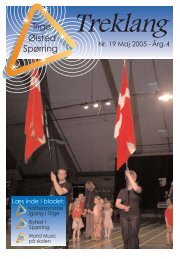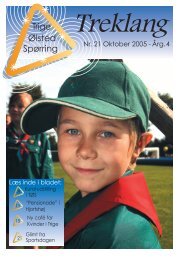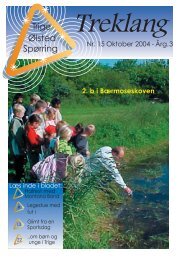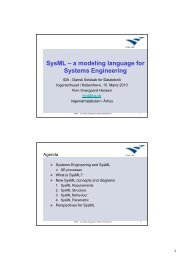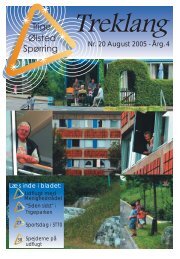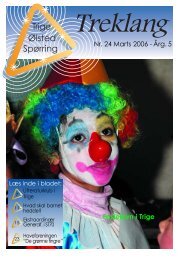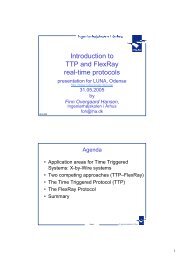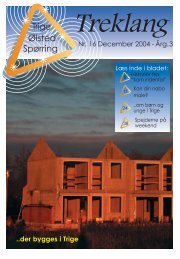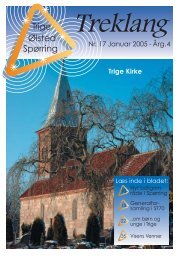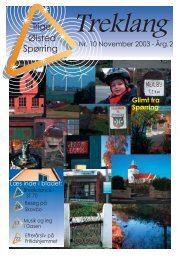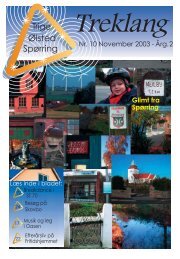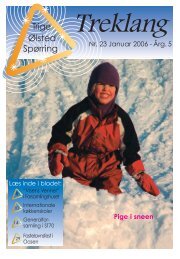Projekt rapport for Zigbee kommunikation - Ingeniørhøjskolen i à rhus
Projekt rapport for Zigbee kommunikation - Ingeniørhøjskolen i à rhus
Projekt rapport for Zigbee kommunikation - Ingeniørhøjskolen i à rhus
Create successful ePaper yourself
Turn your PDF publications into a flip-book with our unique Google optimized e-Paper software.
<strong>Projekt</strong>: <strong>Zigbee</strong> <strong>kommunikation</strong><br />
Dato: 24-02-2010<br />
Afleverings Dato: 04-06-2009<br />
Titel:<br />
<strong>Projekt</strong> <strong>rapport</strong><br />
<strong>for</strong><br />
<strong>Zigbee</strong> <strong>kommunikation</strong><br />
6. semester projekt i WEM1 ved Ingeniørhøjskolen i Århus<br />
Gruppe 2:<br />
06709 Sean Koch Nyekjær (SN) _________________________________<br />
06843 Nicolaj Hougaard Andersen (NA) _________________________________<br />
Lære: Michael Alrøe
Indledning<br />
Denne <strong>rapport</strong> beskriver udviklingen af et <strong>Zigbee</strong> <strong>kommunikation</strong>s projekt, lavet i WEM1 6.semester på IHA.<br />
<strong>Projekt</strong>et er lavet af os <strong>for</strong> at prøve at skabe vise den grundlægende teori omkring <strong>Zigbee</strong> og hvordan man<br />
eventuelt kan kommunikere via dette med C# og micro frameworket.<br />
Tahoe<br />
PC-kort<br />
Touch<br />
LCD<br />
Tahoe II<br />
<strong>Zigbee</strong><br />
Dia. 1<br />
Oven<strong>for</strong> er indsat et simplificerende diagram over systemet når det er sat op og køre.<br />
Der vil på LCD displayet af kontroller enheden være et visuelt design til brugeren der viser 3 knapper og en<br />
slider.<br />
De tre knapper er ud<strong>for</strong>met på touch og ligger ovenpå de visuelle knapper.<br />
De tre knapper bruges til at aktivere og deaktivere tre lysdioder. Slideren bruger vi til at vise vi også kan<br />
bruge <strong>Zigbee</strong> til at sende data til en pc. På Pc’en bliver der vist et procent tal styret af slideren.<br />
Vi har herunder indsat et billede fra LCD displayet.
Indholds<strong>for</strong>tegnelse<br />
Indledning.......................................................................................................................................................... 2<br />
Indholds<strong>for</strong>tegnelse........................................................................................................................................... 4<br />
System beskrivelse ............................................................................................................................................ 5<br />
Arkitektur Design........................................................................................................................................... 5<br />
Hardware Design ........................................................................................................................................... 6<br />
Opsætning af koordinator og end device.................................................................................................. 7<br />
Software Design............................................................................................................................................. 9<br />
Uart............................................................................................................................................................ 9<br />
<strong>Zigbee</strong> ...................................................................................................................................................... 10<br />
MyWindow .............................................................................................................................................. 15<br />
Pc baseret program ................................................................................................................................. 17<br />
Test .................................................................................................................................................................. 18<br />
Der trykkes på tænd/sluk knap ................................................................................................................... 18<br />
Slideren slides.............................................................................................................................................. 18<br />
Fremtid ............................................................................................................................................................ 19<br />
Konklusion ....................................................................................................................................................... 19
System beskrivelse<br />
Arkitektur Design<br />
Sekvensdiagram.<br />
Program MyWindow<br />
Uart <strong>Zigbee</strong><br />
Start display<br />
Turn on LED1 (red)<br />
Send kode x15<br />
Turn on LED2 (yellow)<br />
Messege received<br />
Send kode x15<br />
Turn on LED3 (gren)<br />
Messege received<br />
Send kode x15<br />
Send % to PC<br />
Messege received<br />
Send kode x15<br />
Messege received
Hardware Design<br />
Til at udvikle vores <strong>Zigbee</strong> system, har vi brugt en række <strong>for</strong>skellige hardware dele, som vi herunder gerne<br />
vil beskrive.<br />
Tahoe II:<br />
Tahoe II er et udviklings kit til micro framework 3.0 programmering.<br />
Tahoe II indeholder en række <strong>for</strong>skellige komponenter så som et farve LCD display med touch, og sokkel til<br />
<strong>Zigbee</strong> modul. Begge disse er noget som vi i vores projekt bruger.<br />
Vi har også valgt at bruge det påmonteret LCD farve display, til at vise hvilken tilstand dioder er i samt styre<br />
lys dioderne via et <strong>Zigbee</strong> modul der passer til soklen på Tahoe II kittet.<br />
<strong>Zigbee</strong> moduler:<br />
For at kommunikere via <strong>Zigbee</strong> er det nødvendigt med et <strong>Zigbee</strong> modul som skal fungere som end device,<br />
samt et modul der skal fungere som koordinator i den anden ende.<br />
Til dette <strong>for</strong>mål bruger vi et XBee modul som kan ses på billedet herunder.<br />
Koordinatoren er sat på et medfølgende hardware kort der er lavet til USB tilslutning se næste afsnit.
USB tilslutnings enhed <strong>for</strong> <strong>Zigbee</strong> modul:<br />
Denne enhed bruger vi til koordinator delen af systemet.<br />
På printet påsættes et <strong>Zigbee</strong> modul magen til det der bruges på Tahoe II kittet. På printet er også et 10<br />
pins stik som vi bruger til at påsætte vores tre lysdioder som skal styres. Kortet tilsluttes via USB, som virker<br />
som strøm<strong>for</strong>syning og som en virtuel serielport. Til Pc’en sendes det procent tal som slideren på Tahoe II<br />
kittet har sendt.<br />
Opsætning af koordinator og end device<br />
Koordinatoren er den som starter <strong>Zigbee</strong> netværket, hvor end devices og routerne tilslutter sig. Til at<br />
opsætte koordinatoren har vi brugt en program fra Digi der hedder X-CTU.
Da vi fik koordinator modulet var det opsat til at køre med API kommandoer. Modulet kunne også have<br />
været opsat til at køre med AT kommandoer. Ved at bruge API kommandoer kommer man tættere på<br />
hardwaren, vi har valgt at bruge API kommandoer da man her kan sende opsætnings kommandoer til de<br />
<strong>for</strong>skellige <strong>Zigbee</strong> devices i netværket.<br />
Koordinatoren som sidder i pc-kortet er opsat til et PAN ID på 0x55, hvilket definerer hvilket<br />
netværksnummer <strong>Zigbee</strong> netværket til egner sig. Vi har sat koordinatoren til at acceptere alle devices der<br />
prøver på at joine vores netværk. Operating channel er sat til 0x17 som var det standart kanal valg.<br />
Sikkerheden er deaktiveret da vi er i gang med en prototype. Serielporten er opsat til en baudrate på 9600,<br />
ingen paritet, CTS flow control aktiveret. Det er på koordinatoren vores lysdioder sidder de styres fra end<br />
devicen.<br />
End devicen der sidder på Tahoe II boardet, den har fået Node Identifier TAHOE2 så den kan identificeres af<br />
koordinatoren. End devicen prøver automatisk at tilslutte til et <strong>Zigbee</strong> netværk med et PAN ID på 0x55 og<br />
en operating channel på 0x17. Serielporten er opsat til en baud rate på 9600, ingen paritet, CTS flow<br />
control aktiveret.
Software Design<br />
Uart<br />
Denne klasse bruges til at opsætte uart porten på Tahoe II kittet<br />
Denne uart port er her hvor <strong>Zigbee</strong> modulet er monteret.<br />
Herunder vil vi komme med en kort <strong>for</strong>klaring på hver af de metoder<br />
vi bruger i denne klasse.<br />
Uart:<br />
Konstuktoren i Uart klassen bruges til at sætte hvilken COM port der<br />
skal benyttes og herefter kalde serialport_init() metoden til at<br />
opsætte porten.<br />
public Uart(string COM)<br />
{<br />
COMport = COM;<br />
serialport_init();<br />
}<br />
Serialport_init:<br />
Denne metode kaldes i den oven<strong>for</strong>stående Uart konstruktor. Formålet med metoden er at opsætte de<br />
<strong>for</strong>skellige parametre <strong>for</strong> COM porten.<br />
Der opsættes en baud rate på 9600, en paritet på ingen, en 8 data bit, og en stop bit.<br />
Dette er <strong>Zigbee</strong> modul i standard opsætning.<br />
public void serialport_init()<br />
{<br />
serialPort = new SerialPort(COMport, 9600, Parity.None, 8, StopBits.One);<br />
serialPort.Handshake = System.IO.Ports.Handshake.RequestToSend;<br />
serialPort.WriteTimeout = 2000;<br />
serialPort.DataReceived += new<br />
System.IO.Ports.SerialDataReceivedEventHandler(serialport_DataReceived);<br />
serialPort.Open();<br />
}<br />
StrToByteArray:<br />
Denne funktion bruges til at omligge en streng til et byte array. Dette gøres da serielport.write funktionen<br />
skal have et byte array og ikke en streng som man kan i almindelig .net.<br />
public static byte[] StrToByteArray(string str)<br />
{<br />
return System.Text.Encoding.UTF8.GetBytes(str);<br />
}<br />
Putmsg:<br />
Denne funktion bruges til at sende meddelelsen ud på uart porten til <strong>Zigbee</strong> modulet.<br />
Dette gør vi 15 gange da handshake med det sovende <strong>Zigbee</strong> modul ikke virker.<br />
Vi er med de 15 gange sikre på at beskeden blev sendt.
Hvis der skulle ske at svar bliver modtaget fra koordinatoren vil den hoppe ud af while lykken og der vil ikke<br />
blive sendt flere beskeder.<br />
public static void putmsg(byte[] msg,byte cycles)<br />
{<br />
byte cnt = 0;<br />
while (recieved_OK_flag == false)<br />
{<br />
serialPort.Write(msg, 0, msg.Length);<br />
cnt++;<br />
if(cnt == cycles)<br />
{<br />
break;<br />
}<br />
}<br />
recieved_OK_flag = false;<br />
}<br />
Serialport_DataReceived:<br />
Denne funktion bruges til at modtage meddelelsen fra uart porten kommende fra <strong>Zigbee</strong> modulet.<br />
Hvis den modtaget besked er over fire karaktere lang, og første karakter indeholder 0x7E, bliver vores<br />
recive ok flag sat højt.<br />
private static void serialport_DataReceived(object sender, SerialDataReceivedEventArgs e)<br />
{<br />
int cnt = serialPort.BytesToRead;<br />
byte[] inputdata = new byte[cnt];<br />
serialPort.Read(inputdata, 0, cnt);<br />
}<br />
if (cnt > 4)<br />
{<br />
if (inputdata[0] == 0x7E)<br />
{<br />
recieved_OK_flag = true;<br />
Debug.Print("Message Recieved!");<br />
}<br />
}<br />
<strong>Zigbee</strong><br />
Denne klasse bruges til at kontrollere hvad der sendes fra <strong>Zigbee</strong><br />
modulet samt hvortil.<br />
Det er også i denne klasse opsætningen af <strong>Zigbee</strong> modulet<br />
<strong>for</strong>egår, som specificeret i databladet.<br />
<strong>Zigbee</strong>:<br />
Denne konstruktor bruges til at oprette klassen Uart.<br />
public <strong>Zigbee</strong>()<br />
{<br />
Uart uart = new Uart("COM2");<br />
}
<strong>Zigbee</strong>_transmit_Request:<br />
Denne funktion bruges til at sende et byte array til modtageren på <strong>Zigbee</strong> netværket.<br />
Koordinator adressen er som kan ses i skemaet herunder 0x0000000000000000 samt at RF data er en vores<br />
payload som sendes til koordinatoren.<br />
Opsætningen er gjort som i skemaet herunder<br />
Skema taget fra datablade /manualen til <strong>Zigbee</strong> modulet s. 89
AT_Command:<br />
Denne funktion bruges til at sende en AT kommando til det tilsluttede <strong>Zigbee</strong> modul.<br />
Opsætningen er gjort som i skemaet herunder
Remote_AT_Cmd_Req:<br />
Denne funktion bruges til at sende en AT kommando til et vilkårligt modul på <strong>Zigbee</strong> netværket.<br />
Opsætningen er gjort som i skemaet herunder<br />
LampX:<br />
Denne funktion bruges til at tænde og slukke <strong>for</strong> de enkelte lamper.<br />
Dette er eksempel fra Lamp1<br />
public void Lamp1(bool ONOFF)<br />
{<br />
if (ONOFF)<br />
{<br />
Remote_AT_Cmd_Req(Digital_IO_control.High, AT_Cmd.Ascii1 ,<br />
Destination_64bit.Coordinator, Destination_16bit.Broadcast);<br />
}<br />
else<br />
{<br />
Remote_AT_Cmd_Req(Digital_IO_control.Low, AT_Cmd.Ascii1,<br />
Destination_64bit.Coordinator, Destination_16bit.Broadcast);
}<br />
}<br />
Ulong_to_bytearray:<br />
Denne funktion bruges til at tage et unsigned 64 bit tal og konvertere det til et bytearray.<br />
private byte[] ulong_to_bytearray(ulong x, byte bytecnt)<br />
{<br />
byte[] result;<br />
result = new byte[bytecnt];<br />
<strong>for</strong> (byte i = 0; i < bytecnt; i++)<br />
{<br />
result[i] = (byte)(x >> (((bytecnt - i)*8)-8));<br />
}<br />
}<br />
return result;<br />
Calculate_checksum:<br />
Denne funktion bruges til at udregne en checksum til vores API frame.<br />
Funktionen bliver kaldt inden start delimitoren og længden bliver sat ind, da checksummen ikke indeholder<br />
in<strong>for</strong>mation om dette.<br />
Checksummen bliver udregnet ved man tager summen, af bytearrayet eksklusiv start delimitoren og<br />
længden. Herefter returneres de nederste 8 bit, og hvorefter 0xFF bliver trukket fra resultatet.<br />
private byte calculate_checksum(byte[] msg)<br />
{<br />
byte length, checksum;<br />
uint checksum_calc = 0;<br />
length = (byte)msg.Length;<br />
<strong>for</strong> (int i=0; i < length; i++)<br />
{<br />
checksum_calc = checksum_calc + msg[i];<br />
}<br />
}<br />
checksum = (byte)checksum_calc;<br />
return checksum;
MyWindow<br />
Denne klasse bruges til at opsætte det display, som brugeren<br />
kontrollere de 4 enheder med.<br />
Der opsættes det grafiske samt touch funktioner til de tre knapper<br />
og slideren specificeres her.<br />
MyWindow:<br />
Denne konstruktor bruges til at opsætte det visuelle på skærmen så som tekst og billeder til knapperne.<br />
Dette gøres ved at oprette et canvas hvor vi putter tekst og billeder ind som children.<br />
Ud over dette oprettes events til touch knapperne og til canvasen.<br />
public MyWindow()<br />
{<br />
//Sets text1<br />
Font font = Resources.GetFont(Resources.FontResources.small);<br />
Text text1 = new Text(font, "Push on the buttons above to");<br />
text1.ForeColor = Color.Black;<br />
Canvas.SetLeft(text1, 80);<br />
Canvas.SetTop(text1, 130);<br />
//Sets text2<br />
Text text2 = new Text(font, "control the diodes");<br />
text2.ForeColor = Color.Black;<br />
Canvas.SetLeft(text2, 80);<br />
Canvas.SetTop(text2, 140);<br />
//Sets text3<br />
Text text3 = new Text(font, "Use the slider function to control the winapp");<br />
text2.ForeColor = Color.Black;<br />
Canvas.SetLeft(text3, 40);<br />
Canvas.SetTop(text3, 200);<br />
//Button1 image<br />
Image button1 = new Image(Resources.GetBitmap(Resources.BitmapResources.RedB_black));
Canvas.SetLeft(button1, 30);<br />
Canvas.SetTop(button1, 50);<br />
button1.StylusUp += new StylusEventHandler(Button1);<br />
//Button2 image<br />
Image button2 = new<br />
Image(Resources.GetBitmap(Resources.BitmapResources.YellowB_black));<br />
Canvas.SetLeft(button2, 130);<br />
Canvas.SetTop(button2, 50);<br />
button2.StylusUp += new StylusEventHandler(Button2);<br />
//Button3 image<br />
Image button3 = new<br />
Image(Resources.GetBitmap(Resources.BitmapResources.GreenB_black));<br />
Canvas.SetLeft(button3, 230);<br />
Canvas.SetTop(button3, 50);<br />
button3.StylusUp += new StylusEventHandler(Button3);<br />
//Slider image and slider background<br />
slider.Bitmap = Resources.GetBitmap(Resources.BitmapResources.slide);<br />
Canvas.SetLeft(slider, 40);<br />
Canvas.SetTop(slider, 180);<br />
Bitmap slider_bg_bmp = new Bitmap(240,10);<br />
slider_bg_bmp.DrawRectangle(Color.White, 1, 0, 0, 240, 10, 0, 0, 0, 0, 0, 0, 0, 0, 0);<br />
slider_bg_bmp.Flush();<br />
Image slider_bg = new Image(slider_bg_bmp);<br />
Canvas.SetLeft(slider_bg, 40);<br />
Canvas.SetTop(slider_bg, 180);<br />
// Add the text controls to the window<br />
this.Child = canvas;<br />
canvas.Children.Add(text1);<br />
canvas.Children.Add(text2);<br />
canvas.Children.Add(text3);<br />
canvas.Children.Add(button1);<br />
canvas.Children.Add(button2);<br />
canvas.Children.Add(button3);<br />
canvas.Children.Add(slider_bg);<br />
canvas.Children.Add(slider);<br />
}<br />
//Make event <strong>for</strong> stylus press on canvas<br />
canvas.StylusUp += new StylusEventHandler(Handle_stylus_UP);<br />
ButtonX:<br />
Denne funktion bruges til at tænde og slukke <strong>for</strong> koordinatorens dioder, samt ændre billedet i canvasen.<br />
Dette er eksempel fra Button1<br />
void Button1(object sender, StylusEventArgs e)<br />
{<br />
Image img = (Image)sender;<br />
but1 = !but1;<br />
<strong>Zigbee</strong>.Lamp1(but1);<br />
if (but1)<br />
{<br />
img.Bitmap =<br />
Resources.GetBitmap(Resources.BitmapResources.RedB_black);<br />
}<br />
else<br />
{<br />
img.Bitmap = Resources.GetBitmap(Resources.BitmapResources.RedB);<br />
}<br />
Debug.Print("Button1");<br />
Invalidate();<br />
}<br />
Handle_stylus_UP:
Denne funktion bruges til rette på slideren hvis der trykkes inden<strong>for</strong> et bestemt område på canvasen,<br />
hvorefter teksten sendes til koordinatoren.<br />
void Handle_stylus_UP(object sender, StylusEventArgs e)<br />
{<br />
base.OnStylusUp(e);<br />
int x;<br />
int y;<br />
e.GetPosition((UIElement)this, out x, out y);<br />
{<br />
}<br />
if (y < 210 && y > 155 && x < 280 && x > 40) //Hvis der er trykket inden <strong>for</strong> sliderens<br />
område<br />
Canvas.SetLeft(slider, x);<br />
//Calculates the %<br />
int procent = (int)((double)((x - 40) / 240.0) * 100.0);<br />
//Send it to the coordinater<br />
<strong>Zigbee</strong>.<strong>Zigbee</strong>_Transmit_Request(procent.ToString(),<br />
<strong>Zigbee</strong>.Destination_64bit.Coordinator,<br />
<strong>Zigbee</strong>.Destination_16bit.Broadcast);<br />
Debug.Print("Slider captured!");<br />
Debug.Print(x.ToString() + "x, " + y.ToString() + "y");<br />
}<br />
Invalidate();<br />
Pc baseret program<br />
Vi har lavet et program der kan vise outputtet fra slideren, det er skrevet i c#. Det er bare et lille program<br />
der kan decode en <strong>Zigbee</strong> API streng og vise data indholdet.
Test<br />
Der trykkes på tænd/sluk knap<br />
ID: 1<br />
INIT: SKN<br />
Beskrivelse:<br />
Når systemet er startet op og <strong>Zigbee</strong> modulerne har fået kontakt til hinanden. Trykkes der på en<br />
tænd/sluk knap.<br />
Succes Kriterier:<br />
Dioden til den tilhørende knap på koordinatoren toggles.<br />
Forudsætninger:<br />
<strong>Zigbee</strong> end devicen har kontakt til koordinatoren.<br />
Step Input Forventet Output Ok<br />
1. Der trykkes på en tænd/sluk knap Dioden i den samme farve som knappen OK<br />
tændes eller slukkes på koordinatoren.<br />
Test Resumé:<br />
Testen <strong>for</strong>løb tilfredsstillende men beskeden ikke altid blev modtaget da vi har nogle problemer med<br />
handshake.<br />
Slideren slides<br />
ID: 2<br />
INIT: SKN<br />
Beskrivelse:<br />
Når systemet er startet op og <strong>Zigbee</strong> modulerne har fået<br />
kontakt til hinanden. Slides slideren.<br />
Succes Kriterier:<br />
Vores PC program modtager beskeden<br />
Forudsætninger:<br />
<strong>Zigbee</strong> end devicen har kontakt til koordinatoren. Pc<br />
programmet er startet.<br />
Step Input Forventet Output Ok<br />
2. Slideren slides PC programmet viser sliderens procent. OK<br />
Test Resumé:<br />
Testen <strong>for</strong>løb tilfredsstillende men beskeden ikke altid blev modtaget da vi har nogle problemer med<br />
handshake.
Fremtid<br />
I en fremtidig version vil der kunne bygges flere enheder på. Samt enhederne kan være af <strong>for</strong>skellige typer,<br />
så som radiator kontrol, TV, Radio ja mulighederne er mange.<br />
Displayet vil kunne indeholde flere sider en til hver funktion så som, Lys, Varme, TV, Radio osv.<br />
Ud over alle <strong>for</strong>bedringerne skal der også findes en løsning på handshaket så det ikke er nødvendigt at<br />
sende beskeden 15 gange.<br />
Konklusion<br />
Dette projekt har ikke det største produkt at vise men da vi skulle vælge et projekt, valgte vi at prøve noget<br />
med <strong>Zigbee</strong> og sætte os lidt nærmere ind i det. Vi mener også vi har vist at vores viden inden<strong>for</strong> design i<br />
micro framework og brug af dette.<br />
Vi har haft lidt problemer med handshake fra et sovende <strong>Zigbee</strong> modul, hvilket vi valgte at gå uden om ved<br />
at sende beskeden 15 gange, da vi så mente at beskeden ville være blevet modtaget.<br />
De 15 gange er ikke en optimal løsning, men vi har ikke kunne finde en løsning på problemet, og ud fra de<br />
test vi har <strong>for</strong>taget virker det til at løsningen med de 15 gange til at fungere.<br />
Vi har under projektet skulle undersøge en række ting omkring <strong>Zigbee</strong> <strong>for</strong> at blive klogere omkring denne<br />
<strong>kommunikation</strong>s<strong>for</strong>m. Ud fra dette vi kalde projektet vellykket da det var en del af det vi ønskede med<br />
projektet.